CAD标注在我们日常绘图工作中也是比较常用的功能之一,当我们需要修改CAD标注尺寸的样式以及设置或查询公差时,应该怎么做呢?如果是在浩辰CAD机械软件中操作的话,我们只要双击一下标注,就可以快速高效的编辑修改尺寸标注以及查询公差,这样对提高我们的工作效率有很大的帮助。接下来给大家介绍一下具体的操作步骤。
1.双击尺寸标注
双击已经标注好的尺寸标注,就会弹出如下所示的“标注内容”的对话框,如下图所示。
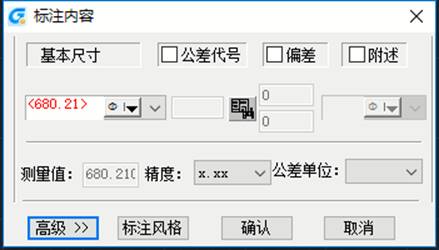
在“基本尺寸”中可以点击下拉框,可以选择添加标注符号,如下图所示。
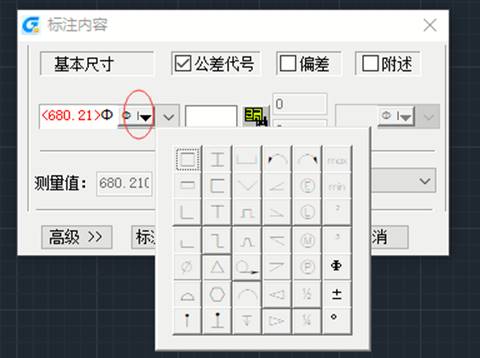
2.添加标注符号
勾选“公差代号”,就会弹出如下图所示的“公差查询”对话框,可以查看设置公差。
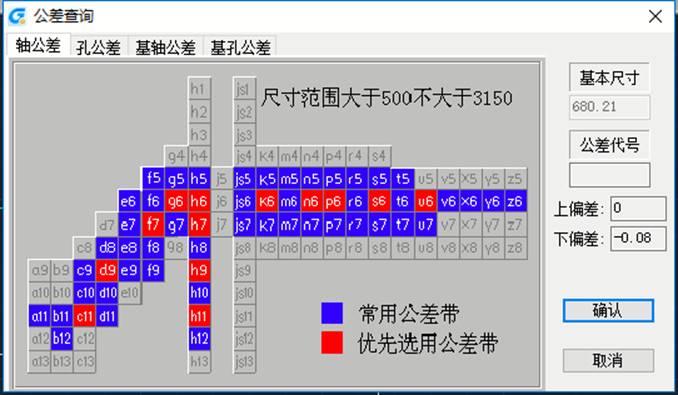
3.设置公差
同样也可以在图1中设置上下偏差、精度和公差单位等。点击“高级”按钮,会出现如下图所示的对话框,可以设置文字位置和引出线控制等。

4. 设置线性标注风格
点击“标注风格”,可以设置线性标注的标注风格,如下图所示。

等到全部设置完成后,勾选“风格保留”框,然后再点击“确定”。这样下次进行尺寸标注时,会延用这次的设置。
以上就是浩辰机械CAD软件中快速修改CAD标注风格的相关教程,更多相关文章教程请持续关注:浩辰CAD软件(http://www.gstarcad.com/)。
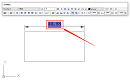
2022-09-21
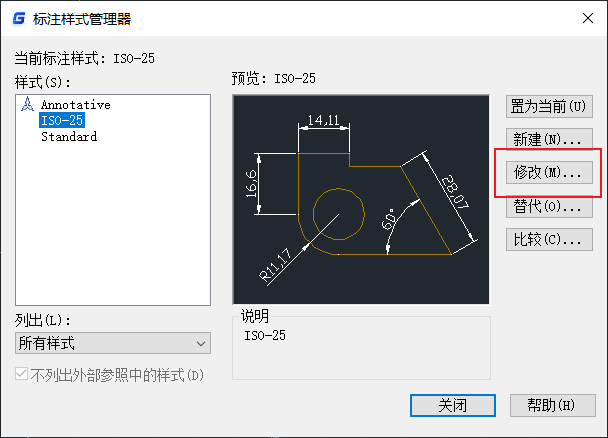
2021-04-27
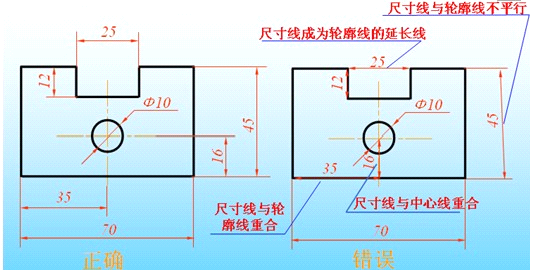
2019-12-05

2019-12-05

2019-12-05
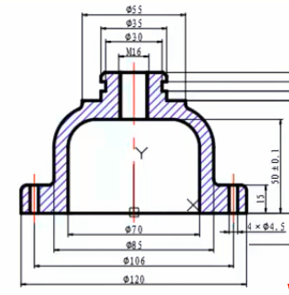
2019-11-25

2019-11-25

2019-07-22
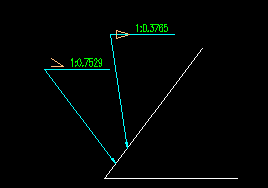
2019-07-22

2019-07-22

2019-07-22
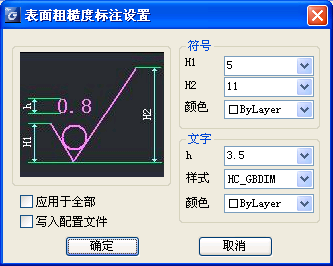
2019-07-22
